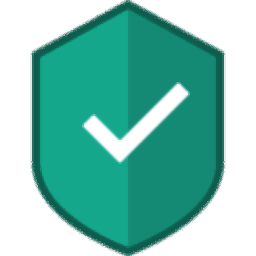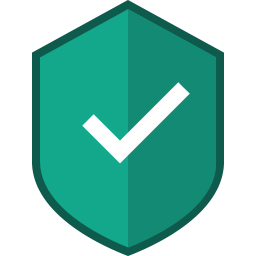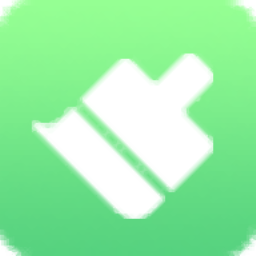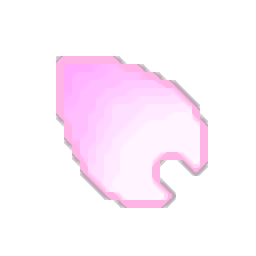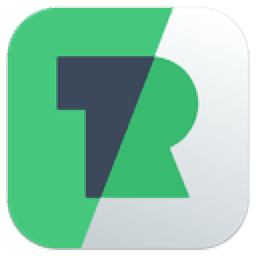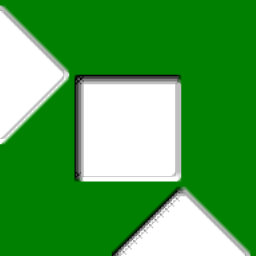
AMD Cleanup Utility(amd清理工具)
v1.0 官方版大小:1.45 MB 更新:2019/11/14
类别:杀毒软件系统:WinXP, Win7, Win8, Win10, WinAll
分类分类
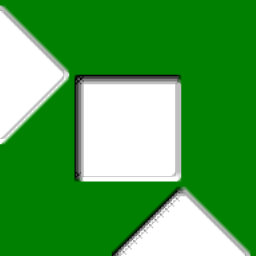
大小:1.45 MB 更新:2019/11/14
类别:杀毒软件系统:WinXP, Win7, Win8, Win10, WinAll
AMD Cleanup Utility又名amd清理工具,此工具主要是针对AMD程序卸载数据清理而开发,支持将卸载AMD显卡驱动时留下的注册表之类的无用数据全部清理;用户们都非常清楚当使用AMD驱动时,不成熟的开发技术会导致在电脑运行中频频出现问题,然而却不能直接将其卸载,所以此工具就因此而诞生了,它不仅可以将AMD所产生的数据信息全部删除,还可以移除用户以前安装且与AMD有关的驱动程序,在卸载时可能会包含显卡驱动、声卡驱动以及其它程序组件;用户可以放心的是,此程序不会删除AMD芯片组驱动程序组件,包括:GPIO,SATA,USB等;此工具有助于为成功安装驱动程序做好准备,但只有在使用Windows控制面板的程序和功能选项进行的正常卸载过程失败的情况下,才应使用该工具;强大又实用,需要的用户可以下载体验
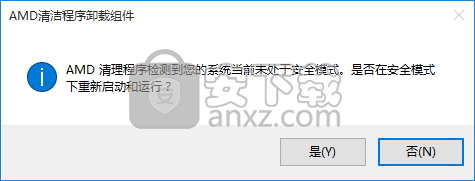
1、支持多个系统
2、一键卸载AMD显卡驱动、芯片组驱动、USB驱动、软件程序
3、没有选项,默认是删除所有对于 AMD 的东西,包含驱动与催化剂,因此在删除之前最好先备份好驱动以防不时之需
4、可以用于彻底卸载AMD显卡驱动程序。由于AMD驱动的不成熟导致的AMD驱动使用上会频频遇到麻烦,以前甚至连卸载右键都还能AMD红红地挂在那里,
5、AMD Cleanup Utility可以清除系统中AMD驱动程序,删除以前安装的AMD显卡和音频驱动
1、AMD Cleanup UtilityAMD Cleanup Utility提供显卡驱动删除功能
2、如果你的电脑有AMD显卡驱动就可以通过这款软件将其删除
3、软件可以进入安全模式使用,保证不会对你的电脑硬件损坏
4、自动检测AMD驱动,自动将其删除,没有多余的操作
5、软件没有图形界面,打开软件就可以立即执行删除,解决无法删除驱动的问题
下载AMD Cleanup Utility后,找到文件保存位置,然后双击“ AMDCleanupUtility.exe”文件。
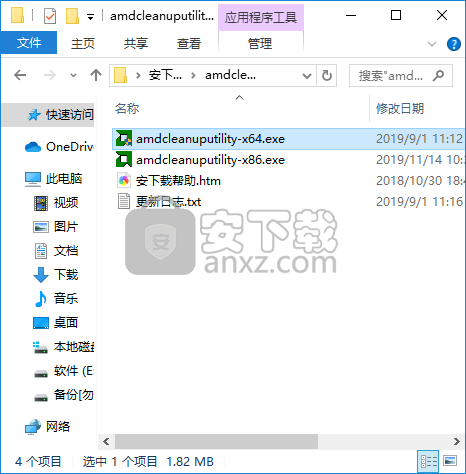
将出现一个对话框,指示AMD Cleanup Utility已检测到系统不在安全模式下,并提供了一个选项来重新引导系统以在安全模式下运行该实用程序:
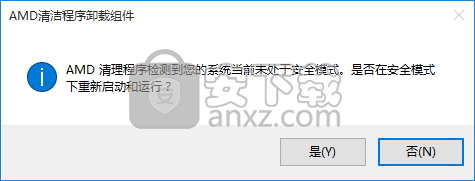
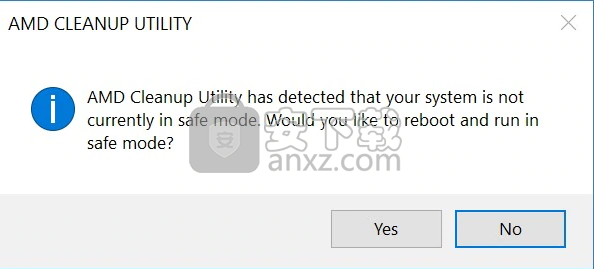
单击“是”,系统将重新启动,AMD Cleanup Utility将在安全模式下运行。
单击“否”,AMD Cleanup Utility将在正常模式下运行。
注意! 建议在Windows®安全模式环境中使用AMD Cleanup Utility,以获得最佳效果。
下一个对话框提供警告消息,指出AMD Cleanup Utility将删除所有AMD驱动程序和应用程序组件:
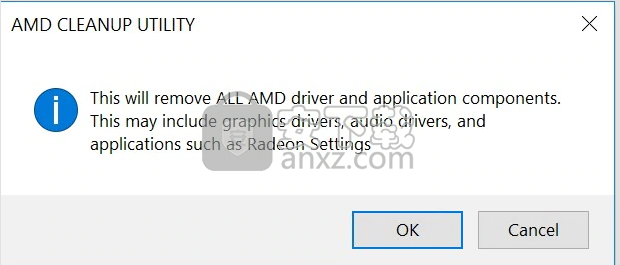
点击“ 确定 ”继续
单击“ 取消 ”停止并退出AMD Cleanup Utility
单击“ 确定”后,实用程序将最小化到通知区域(系统托盘),并且进度将显示为工具提示。
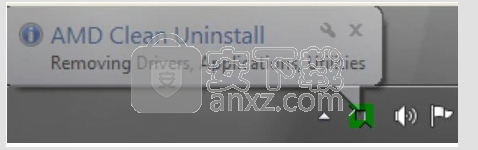
清理过程将继续在后台运行。要检查进度,请将鼠标悬停在通知区域中的AMD图标上。

注意! 在清理过程中,显示屏可能会闪烁或变黑几秒钟。在卸下驱动程序组件时,这是正常现象。
清理过程完成后,将显示一条消息,说明已成功完成。单击“ 查看报告”以查看已卸载组件的列表,否则单击“ 完成”以退出实用程序。
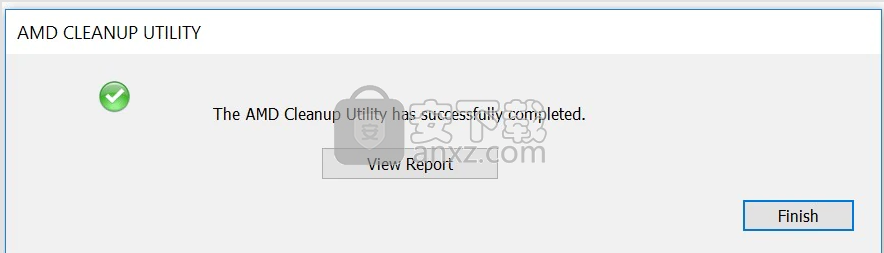
在最后一个对话框中,单击“是”以重新启动计算机。
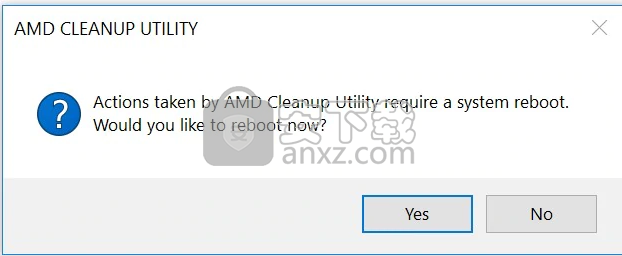
注意! 运行实用程序以应用新设置后,必须重新引导系统。
故障排除
如果在执行该实用程序期间遇到任何问题,则可以在执行清除活动之前使用该实用程序创建的Windows®系统还原点(AMD清除实用程序还原点)将系统恢复到以前的状态。
瑞星杀毒软件V17 杀毒软件44.65 MB25.0.9.70
详情360杀毒软件 杀毒软件53.72 MB7.0.0.1040E
详情比特梵德全方位安全杀毒软件 2010 繁体中文注册版 杀毒软件135.00 MB
详情USBKiller U盘杀毒专家 V3.21 杀毒软件0.49 MB
详情Smadav Antivirus (病毒防护软件) 杀毒软件14.4 MBv13.8.0
详情NETGATE Spy Emergency 2018(木马查杀软件) 杀毒软件28.7 MBv25.0.270.0 中文免费版
详情spy emergency2020中文 杀毒软件31.0 MB附破解教程
详情小红伞杀毒软件(Avira Antivirus Pro) 杀毒软件272.8 MBv2018 中文免费版
详情Loaris Trojan Remover(电脑木马病毒查杀工具) 杀毒软件77.6 MBv3.1.50
详情硬盘保护卡克星 杀毒软件0.06 MB
详情ESET Endpoint Security(病毒查杀软件) 杀毒软件223.0 MBv7.0.2100.4
详情Spy Emergency 2019(木马查杀软件) 杀毒软件28.7 MBv25.0.690.0
详情卡巴斯基反病毒软件 杀毒软件181 MBv2021 中文
详情卡巴斯基安全软件2018 杀毒软件150.5 MB附带安装教程
详情ESET Endpoint Antivirus(防病毒软件) 杀毒软件168 MBv8.0.2028 中文
详情U盘杀毒专家 杀毒软件9.77 MBv3.21
详情Abelssoft GClean 2021 杀毒软件8.05 MBv221.0.11 免激活
详情identity theft preventer(计算机个人信息防盗软件) 杀毒软件13.9 MBv2.3.0
详情Reason Core Security(恶意软件删除工具) 杀毒软件8.26 MBv2.4.1 免费版
详情Bitdefender Antivirus(多功能系统保护与防毒工具) 杀毒软件365.85 MBv2018 (附带注册码)
详情瑞星杀毒软件套装 2011 永久免费版 杀毒软件30.00 MB
详情小红伞杀毒 Avira Antivirus Pro 杀毒软件115.00 MBv15.0.42.11 简体中文注册版
详情瑞星杀毒软件2011 v23.00.26.78 免费版 杀毒软件0.22 MBv23.00.26.78
详情比特梵德全方位安全杀毒软件 2010 繁体中文注册版 杀毒软件135.00 MB
详情DOS杀毒三剑客 20070511 杀毒软件63.00 MB
详情瑞星杀毒软件 V16 正式版 杀毒软件41.00 MB
详情ESS杀毒套装 ESET Smart Security 5.0.2237.1 简体中文注册版 杀毒软件66.00 MB
详情熊猫杀毒 Panda Free Antivirus 2016 官方中文免费版 杀毒软件30.00 MB
详情360清理大师windows10 杀毒软件20.2 MBv1.0.0.1020 官方版
详情360杀毒软件 杀毒软件53.72 MB7.0.0.1040E
详情U盘杀毒专家 杀毒软件9.77 MBv3.21
详情俄罗斯大蜘蛛杀毒 Dr.Web CureIt! 杀毒软件139.00 MBv12.5.202001130 中文版
详情诺顿杀毒软件企业版 杀毒软件132.5 MBv22.5.2.15 附带安装教程
详情max杀毒卫士 杀毒软件54.8 MBv2.03 官方版
详情USBKiller U盘杀毒专家 V3.21 杀毒软件0.49 MB
详情CleanMacro(宏病毒专杀工具) 杀毒软件0.78 MBv2016 官方最新版
详情手工杀毒工具 XT 0.35 杀毒软件0.59 MB
详情SpyHunter间谍猎人5(恶意软件检测与清除工具) 杀毒软件6.95 MBv4.26 免费版
详情Smadav Antivirus (病毒防护软件) 杀毒软件14.4 MBv13.8.0
详情ESET Endpoint Security(病毒查杀软件) 杀毒软件223.0 MBv7.0.2100.4
详情Loaris Trojan Remover(木马病毒查杀) 杀毒软件83.91 MBv3.1.85
详情瑞星杀毒软件V17 杀毒软件44.65 MB25.0.9.70
详情比特梵德全方位安全杀毒软件 2010 繁体中文注册版 杀毒软件135.00 MB
详情小红伞杀毒 Avira Antivirus Pro 杀毒软件115.00 MBv15.0.42.11 简体中文注册版
详情瑞星杀毒软件套装 2011 永久免费版 杀毒软件30.00 MB
详情手工杀毒工具 XT 0.35 杀毒软件0.59 MB
详情手工杀毒辅助工具 AntiSpy 2.2 绿色版 杀毒软件2.00 MB
详情瑞星杀毒软件2011 v23.00.26.78 免费版 杀毒软件0.22 MBv23.00.26.78
详情网吧购物系统 v1.05 免费版 杀毒软件1.56 MB
详情俄罗斯大蜘蛛杀毒 Dr.Web CureIt! 杀毒软件139.00 MBv12.5.202001130 中文版
详情